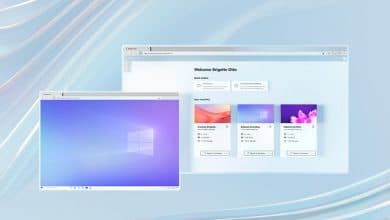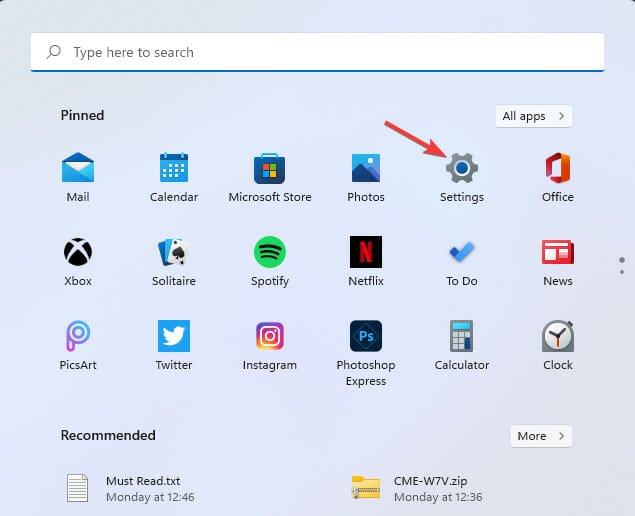
- las ventanas 11 No hay ningún controlador de gráficos AMD instalado El error a menudo surge debido a un controlador de GPU AMD anticuado, dañado o incompatible.
- Muchos usuarios han solucionado este problema de AMD instalando los últimos controladores de AMD en sus PC.
- Reinstalar el software de AMD también podría ayudar a algunos usuarios a resolver este error en poco tiempo.
XINSTALAR HACIENDO CLIC EN EL ARCHIVO DE DESCARGA
los No hay ningún controlador de gráficos AMD instalado surge un error en PC con Windows 11 con GPU AMD. Es un error que les ocurre a algunos usuarios cuando seleccionan la opción del menú contextual Configuración de AMD Radeon. En lugar de abrir la configuración de AMD Radeon, aparece este mensaje de error:
No hay ningún controlador de gráficos AMD instalado o el controlador AMD no funciona correctamente. Instale el controlador AMD apropiado para su hardware AMD.
Ese mensaje de error destaca un problema con el controlador de gráficos AMD. A menudo significa que una PC tiene un controlador AMD obsoleto, incompatible o dañado.
Así es como puede corregir el error No está instalado el controlador de gráficos AMD en Windows 11.
Índice de contenidos
¿Cómo puedo solucionar el error No está instalado el controlador de gráficos AMD?
1. Actualizar Windows 11
- Abrir Ajusteshaga clic en el acceso directo fijado para esa aplicación en la comienzo menú.
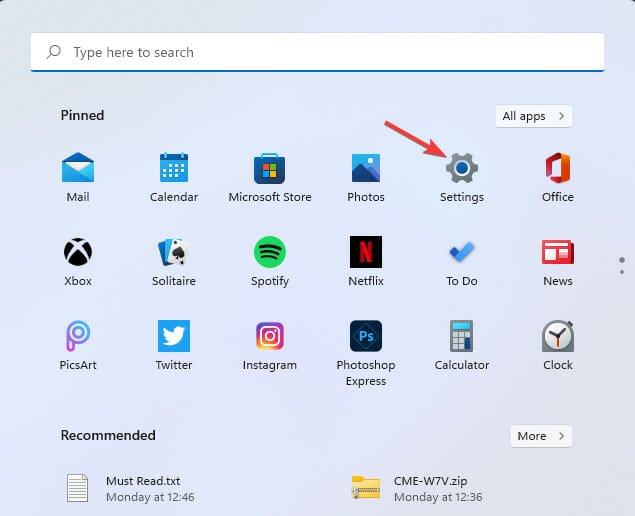
- Seleccione actualizacion de Windows para ver las opciones de actualización.
- presione el Buscar actualizaciones allí, y seleccione para descargar e instalar las actualizaciones disponibles encontradas.

- Si hay actualizaciones opcionales disponibles, haga clic en el Descargar e instalar botones para ellos.
2. Actualice el controlador de su tarjeta gráfica AMD
En algunos casos, la actualización del controlador de la tarjeta gráfica AMD resolvió el problema para los usuarios. Para hacerlo, debe descargar e instalar el controlador más nuevo que coincida con las especificaciones de su GPU desde el sitio web oficial de AMD.
1. Presione el botón ventanas + S llaves simultaneamente.
2. Aporte dxdiag en el cuadro de búsqueda.
3. Seleccione Herramienta de diagnóstico DirectX de la lista de resultados.
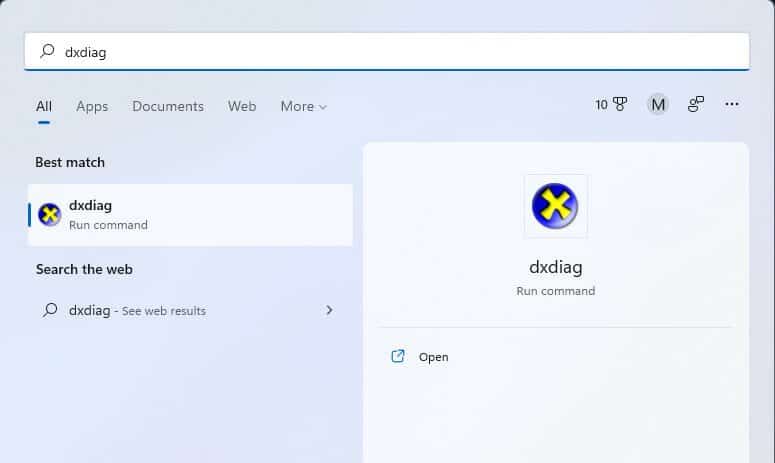
4. Haga clic en el Monitor y anote el modelo de la tarjeta gráfica y los detalles de la versión del controlador escritos allí.

5. Entonces abra la página de descarga del controlador AMD en un navegador de su elección.
6. Seleccione Gráficos en el menú allí.
7. Elija su modelo de tarjeta gráfica en los submenús, luego presione el botón Enviar botón.

8. Seleccione Windows 11 de 64 bits sobre el Controladores y software página.
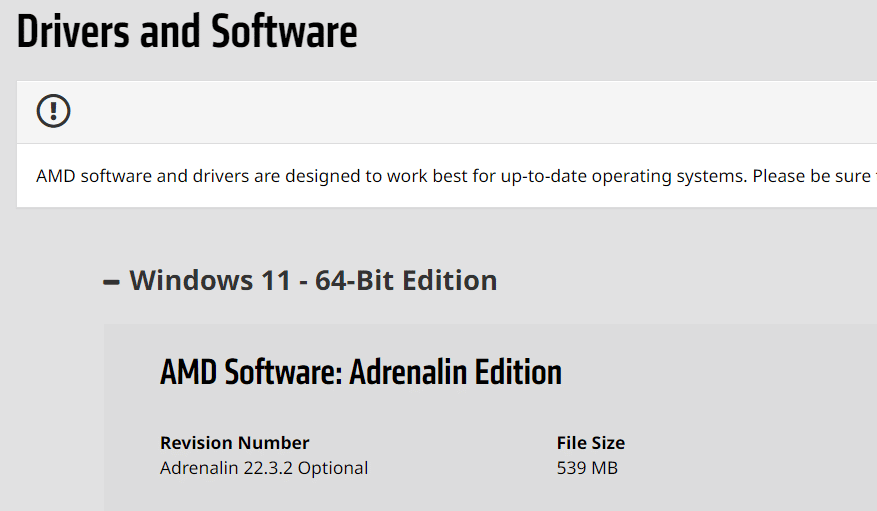
9. Haga clic en en Notas de lanzamiento para verificar si la versión del paquete del controlador coincide con el controlador actual de su GPU.
10. Pulse el botón Descargar botón para guardar el paquete de controladores.
11 Hacer clic Explorador de archivos en la barra de tareas para abrir el Administrador de archivos.
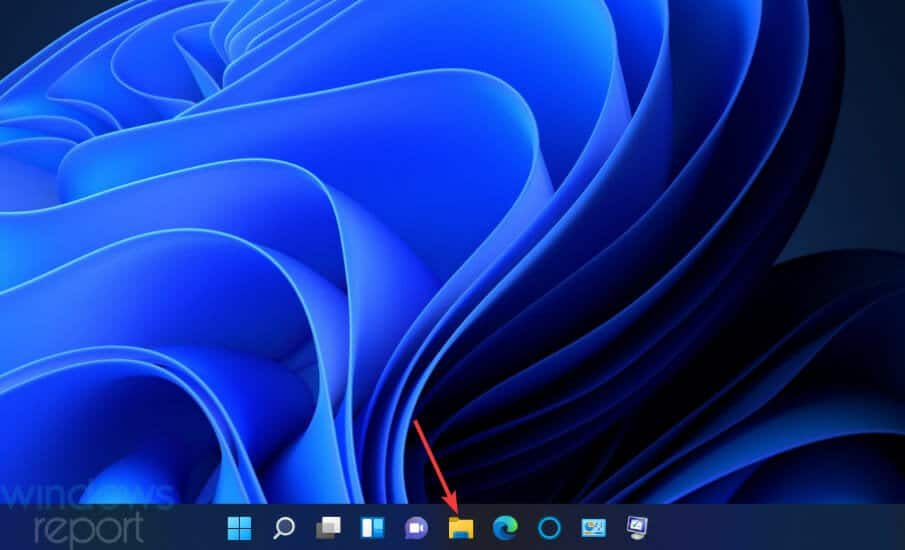
12. Abra la carpeta en la que descargó el paquete del controlador AMD.
13 Haga clic con el botón derecho en el paquete de controladores de AMD para seleccionar Ejecutar como administrador.

14. Haga clic en Instalar para extraer el paquete de controladores.
15. Finalmente, instale el controlador AMD siguiendo las instrucciones del asistente de configuración.
También puede actualizar los controladores de gráficos AMD con DriverFix y otro software de actualización de controladores. DriverFix proporciona una forma más rápida y sencilla de actualizar los controladores de GPU con solo unos pocos clics. Escanea su PC, le dice qué dispositivos necesitan nuevos controladores e incluye una opción para actualizarlos.
⇒ Obtener DriverFix
3. Vuelva a instalar el controlador de la tarjeta gráfica AMD
- Si ya tiene el controlador de tarjeta gráfica AMD más reciente, intente reinstalarlo. Haga clic derecho en el comienzo botón del menú y seleccione el Administrador de dispositivos atajo.
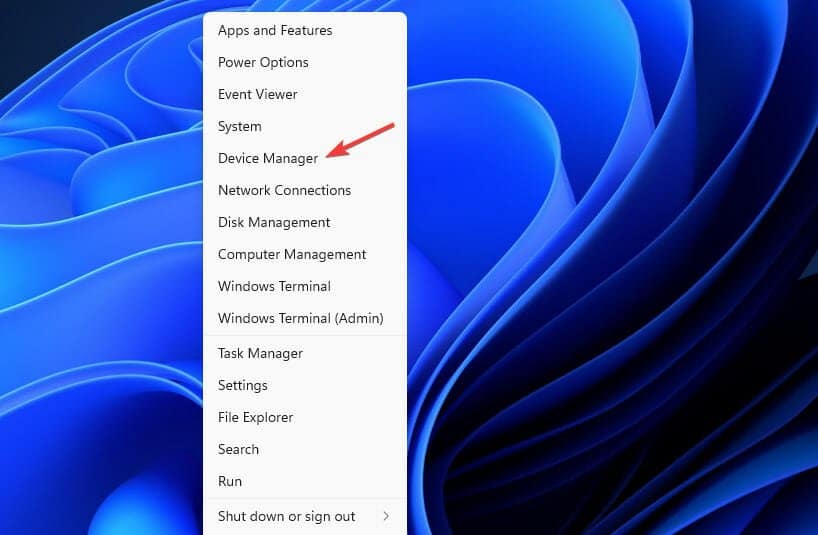
- Haga doble clic Adaptadores de pantalla para ver los dispositivos de esa categoría.
- Haga clic derecho en su tarjeta grafica amd controlador para seleccionar Desinstalar dispositivo.

- Luego seleccione el Eliminar el controlador de este dispositivo casilla de verificación en la ventana de confirmación.
- Hacer clic Desinstalar para confirmar las opciones elegidas.
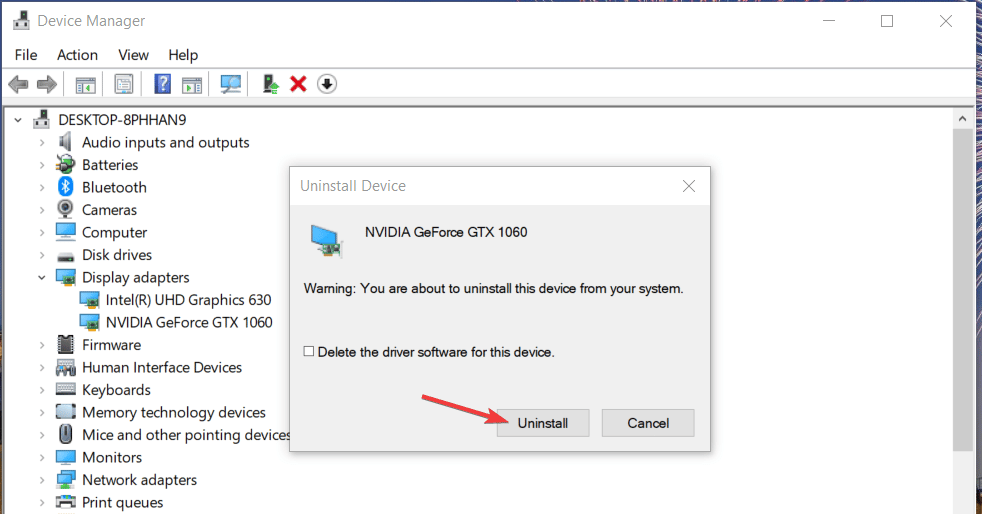
- Abre el comienzo menú y haga clic en su Energía botón. Luego seleccione para reiniciar Windows.

- Windows podría reinstalar automáticamente el controlador AMD después del reinicio. Si no es así, descargue e instale manualmente el último paquete de controladores de AMD como se describe en la resolución anterior.
NOTA
Puede desinstalar completamente los controladores de AMD con el Utilidad de limpieza de AMDque podría ser una mejor opción que el Administrador de dispositivos.
4. Vuelva a instalar Microsoft Visual C++ 2005
- presione el ventanas + R teclas de su teclado al mismo tiempo.
- Ingrese esto Correr comando para abrir Programas y características y haga clic OK:
appwiz.cpl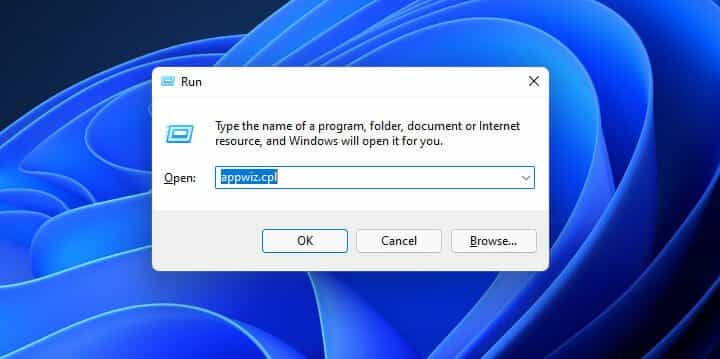
- Seleccione cualquier paquete redistribuible de Visual C++ 2005 instalado y seleccione el Desinstalar opción.

- Próximo, abra la página del paquete de servicios de Visual C++ 2005 en un navegador.
- Haga clic en el Descargar botón allí.
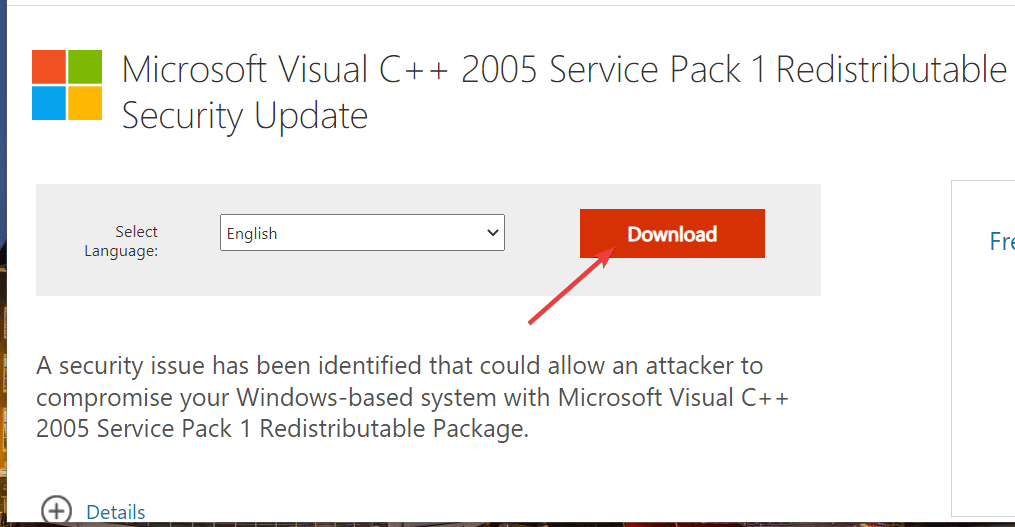
- Seleccione para descargar el paquete de 64 bits.

- Abre la carpeta que incluye lo descargado. Visual C++ 2005 paquete en Explorer.
- Haga doble clic en el Visual C++ 2005 paquete para instalarlo.
5. Vuelva a instalar el software de AMD
- Abra la utilidad de desinstalación de Windows como se describe en los dos primeros pasos de la resolución anterior.
- Seleccione Software AMD en el Programas y características subprograma
- Hacer clic Desinstalar para eliminar Software AMD.
- Abra la página de software de AMDy seleccione el Descargar ahora opción.
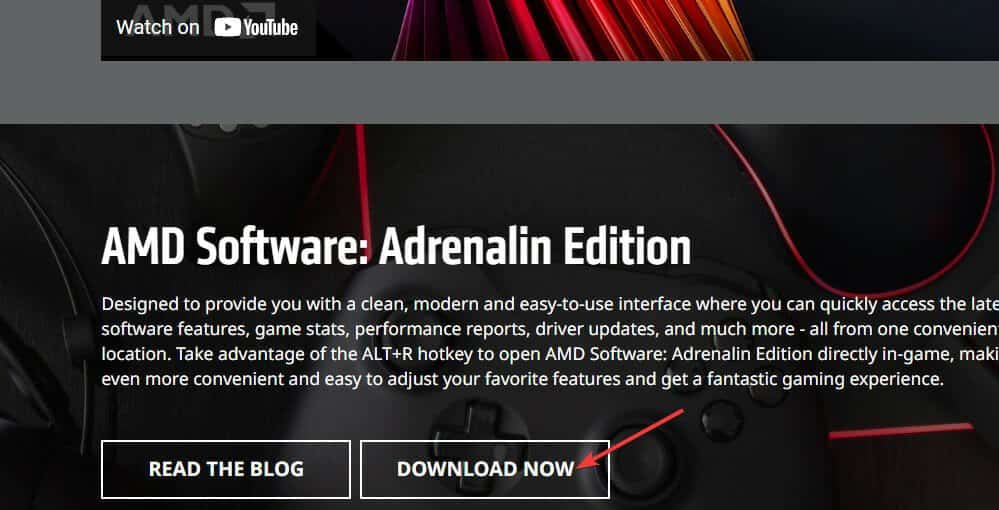
- Vuelva a instalar el software de AMD con el instalador descargado.
Los desinstaladores de software de terceros, como IObit Uninstaller, generalmente son mejores alternativas al subprograma Programas y características. El desinstalador predeterminado de Windows 11 carece de las opciones del Desinstalador de IObit para borrar los archivos residuales sobrantes y las claves de registro del software desinstalado.
No hay muchas soluciones potenciales confirmadas para el error No hay ningún controlador de gráficos AMD instalado. Sin embargo, las resoluciones anteriores probablemente resolverán el error del controlador AMD para la mayoría de los usuarios. La segunda resolución para actualizar los controladores está especialmente confirmada para solucionar el problema.
¿Cuál te funcionó? No dude en hacérnoslo saber en el área de comentarios a continuación.